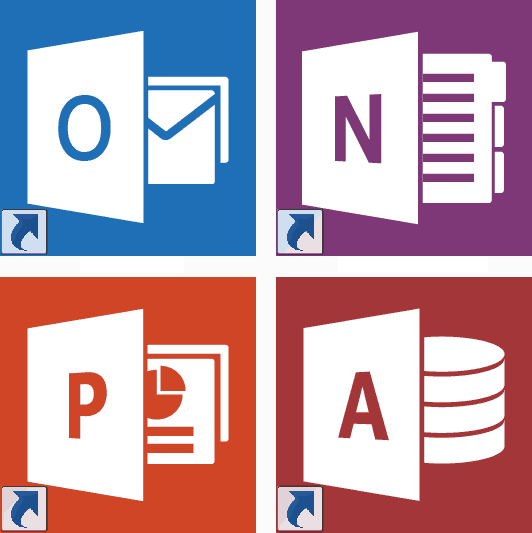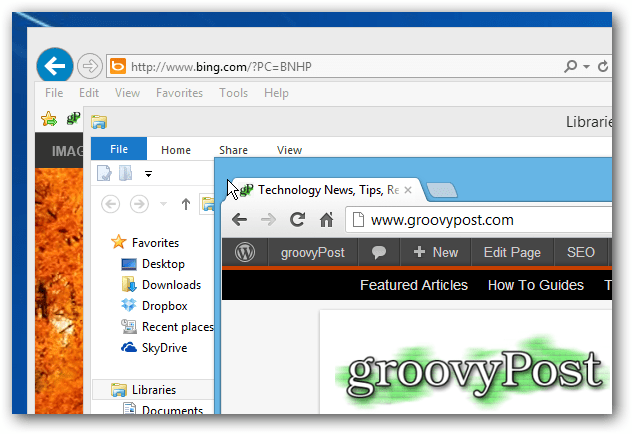Google Analytics'te Özel Raporlar Nasıl Oluşturulur: Social Media Examiner
Google Analizi Google / / October 13, 2020
tarafındanChris Mercer / / Yorum Yap
İhtiyacınız olan verileri bulmak için Google Analytics ile uğraşmaktan bıktınız mı? Raporlarınızı özelleştirmenin kolay bir yolu olmasını ister miydiniz?
Bu makalede, değerli Google Analytics özel raporları oluşturmak ve kaydetmek için adım adım bir eğitim bulacaksınız. Ayrıca 404 sayfa aracılığıyla değerli trafiğinizi nerede kaybettiğinizi nasıl öğreneceğinizi öğrenecek ve bu trafiği geri kazanmak için bir ipucu alacaksınız.
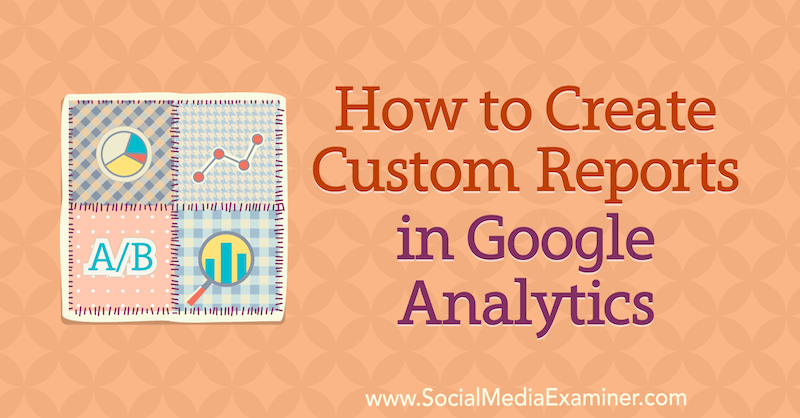
Google Analytics'te nasıl özel raporlar oluşturacağınızı öğrenmek için, takip etmesi kolay bir adım adım açıklamalı aşağıdaki makaleyi okuyun veya bu videoyu izleyin:
Not: Bu makale, Google Analytics'te bir hedefi nasıl doğru bir şekilde oluşturacağınızı bildiğinizi varsayar. Okuyun Bu makale adım adım talimatlar için.
# 1: Kaynak / Aracı Raporunu Açın
Google Analytics'teyken, insanların şikayet ettiği en önemli şeylerden biri bunun ne kadar sinir bozucu ve bunaltıcı olabileceğidir. Ancak birkaç basit ince ayar ile raporları özelleştirebilir ve aradığınız yanıtları çok hızlı bir şekilde alabilirsiniz.
Kaynak / aracı raporla başlayacağız. Açmak için Edinmeler> Tüm Trafik> Kaynak / Aracı'ya gidin.
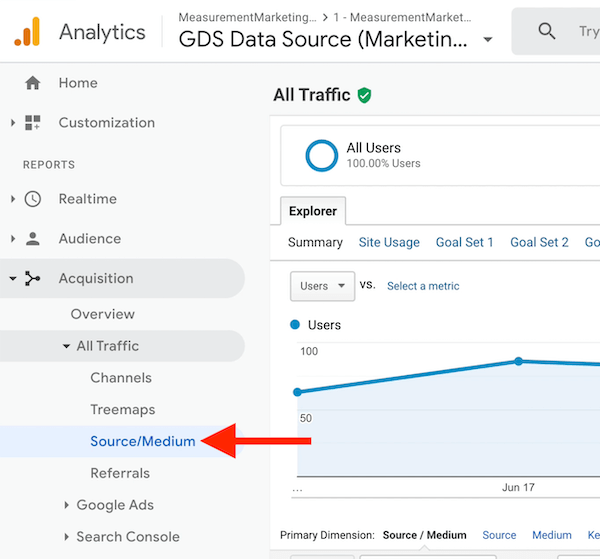
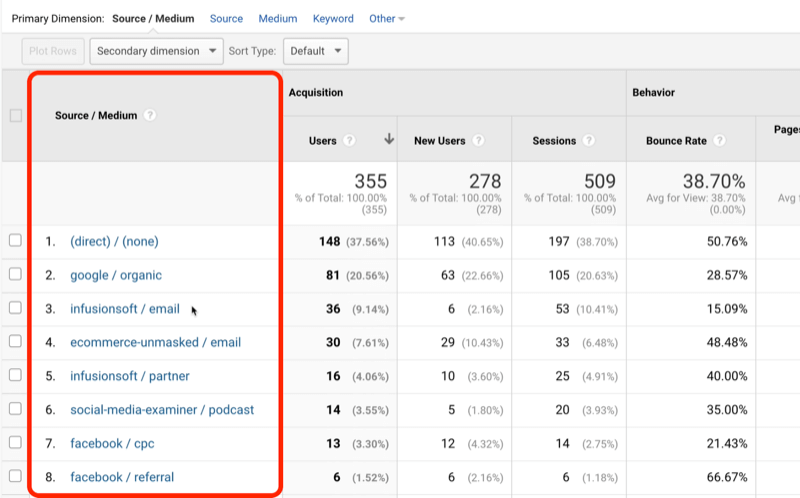
Bilginin orada olduğundan emin olmak için UTM'leri (kestane izleme modülleri) kullandığımdan, bu trafik kaynaklarının tamamını kendi Google Analytics'inizde göremeyebilirsiniz. UTM'leri kullanma konusunda yardıma ihtiyacınız varsa, bu makaleyi oku.
UTM parametrelerini ayarladıktan sonra, kaynak / aracı raporu kendisini oluşturacaktır. Bu veriler bilgilendirici olmakla birlikte, aynı zamanda çok geneldir.
Kaynak / aracı raporuna baktığınızda, gelen farklı trafik kaynaklarını ve birçok Bu trafik kaynaklarından farklı sonuçlar var, ancak hangilerinin gerçekte potansiyel müşteri oluşturduğunu bilmek istiyorsanız ne olur? Sorularınızın yanıtlarını almak için kaynak / aracı raporunu nasıl özelleştireceğiniz aşağıda açıklanmıştır.
2: Potansiyel Müşteri Oluşturan Trafik Kaynaklarını Belirlemek için bir Hedef Seçin
Eğer varsa Google Analytics hedefi potansiyel müşteriler için ayarlayın, bunu seçebilirsiniz hedef Potansiyel müşterilerinizle ilgili verileri görmek için Dönüşümler menüsünden.
Örneğin, aşağıda Olası Satış hedefimi seçtiğimde, rapor bana hangi trafik kaynaklarının olası satışlar gönderdiğini ve bu trafik kaynaklarından aldığım olası satışların sayısını gösteriyor.
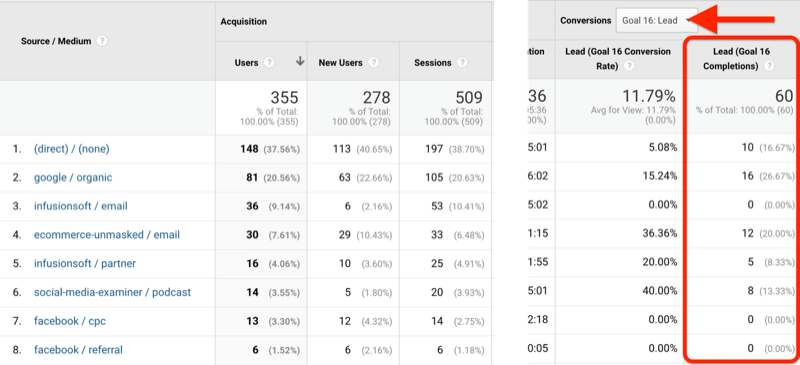
Google Analytics'te hedef belirlemediyseniz, yapması şaşırtıcı derecede basittir. Bu video size adım adım yol gösterir.
# 3: Olası Satış Yaratan Kampanyaları Ortaya Çıkarmak için İkincil Bir Boyut Ekleyin
Ya belirli kampanyalar için trafik kaynaklarını bilmek istiyorsanız?
Örneğin, şirketimin kursları için Win adında bir kampanyam var ve birisinin potansiyel müşteri olmasıyla başlayan trafik alıyoruz. Bunun gibi belirli bir kampanyanın verilerini görmek için, bir ikincil boyut Google Analytics'te.
Bunu yapmak için İkincil Boyut düğmesini tıklayın ve kampanyalarınızı kaynaklarınıza ve araçlarınıza ek olarak görmek istediğiniz için "kampanya" yı arayın.
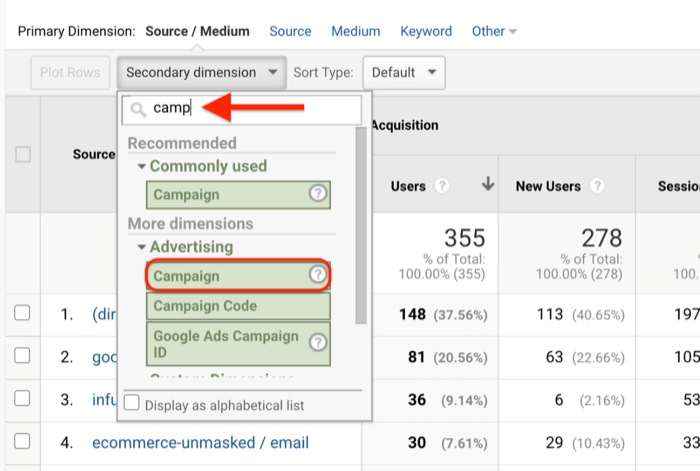
Kampanya'yı seçtikten sonra, raporunuzda Kaynak / Aracı sütununun yanı sıra bir Kampanya sütunu göreceksiniz. Google Analytics bunları çağırır boyutları. Kaynak / Aracı birincil boyut ve Kampanya ikincil boyuttur.
Aşağıdaki Kampanya sütununa bakarsanız, şimdi Kazan kampanyasını diğer bazı kampanyalarla birlikte görebilirsiniz.
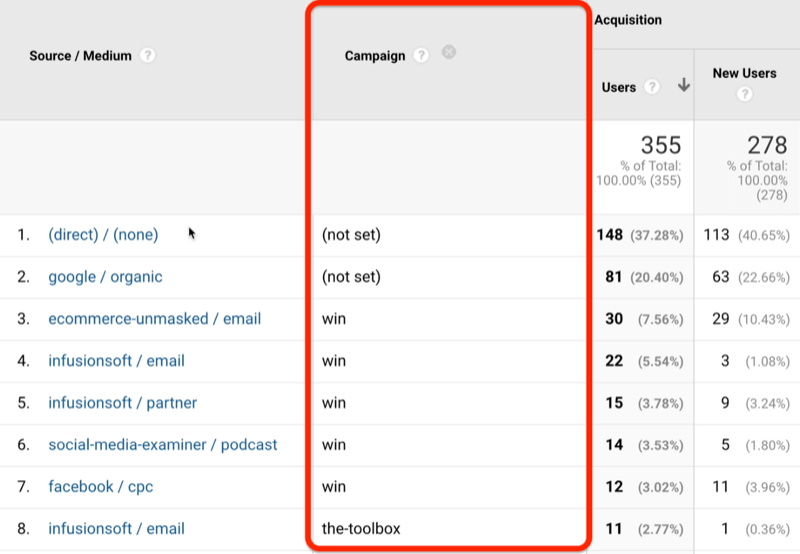
4: Tek Bir Kampanyadan Trafik Oluşturan Potansiyel Müşteriyi Görüntülemek İçin Bir Filtre Ekleme
Peki, verileri yalnızca ilgilendiğiniz kampanyayı gösterecek şekilde nasıl filtreleyebilirsiniz? Gelişmiş'e tıklayarak başlayın.
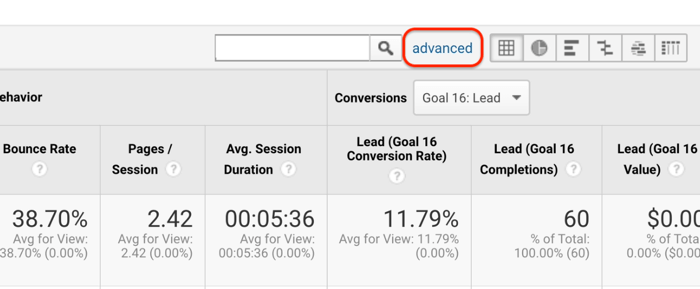
Ardından, Google Analytics’in verileri yalnızca bu belirli kampanya için trafiğinizi gösterecek şekilde filtrelemesini sağlayacaksınız. Aşağıda gösterilen ilk açılır menüden Ekle'yi seçin ve ikinci menüden Kampanya'yı seçin. İçerir menüsünün sağındaki metin kutusuna kampanya adını yazın. Bu durumda, "kazan" gireceğiz, çünkü UTM trafiği bu şekilde geliyor.
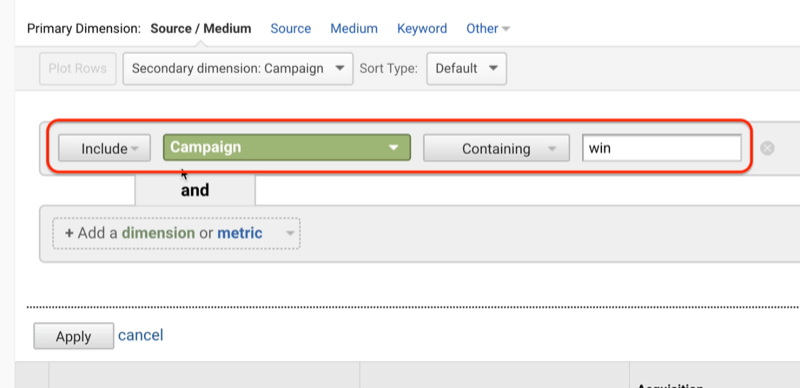
Uygula'yı tıkladıktan sonra, raporunuz size kampanyanız için tüm kaynak / araç verilerini gösterecektir.
Aşağıdaki resimde, potansiyel müşteri sayısını ve hangi trafik kaynaklarının Kazanma kampanyası için potansiyel müşteriler getirmede etkili olduğunu kolayca görebilirsiniz.
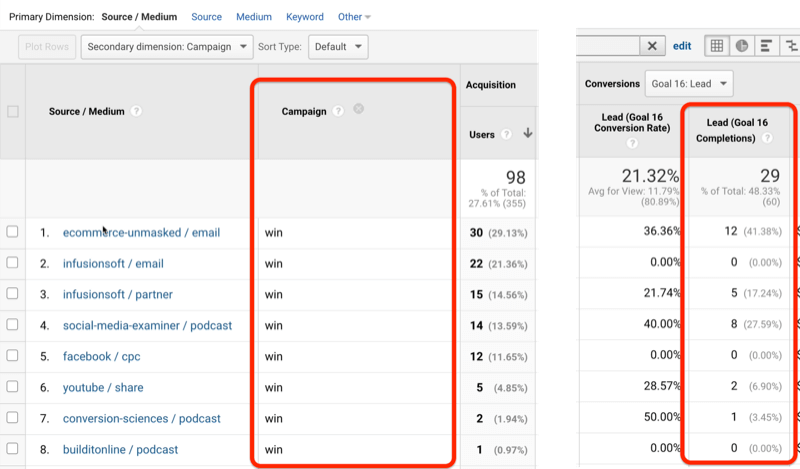
# 5: Özel Raporunuzu Google Analytics'te Kaydedin ve Analiz Edin
Artık Google Analytics'te özelleştirilmiş bir kaynak / aracı raporu oluşturmanın avantajlarını görebilirsiniz, ancak muhtemelen bu bilgileri almak için tüm bu adımları tekrar tekrar yapmak istemezsiniz. İyi haber, özel raporunuzu Google Analytics'e kaydetmenin kolay olmasıdır.
Ekranın sağ üst köşesindeki Kaydet'e tıklayarak başlayın.
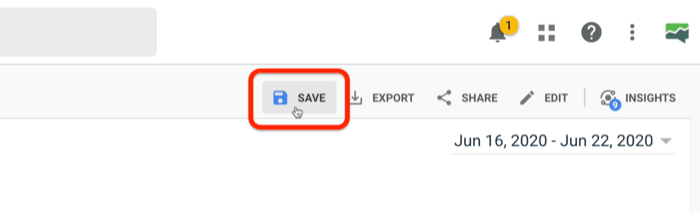
Açılan pencerede, raporunuz için açıklayıcı bir ad yazın ve Tamam'ı tıklayın.
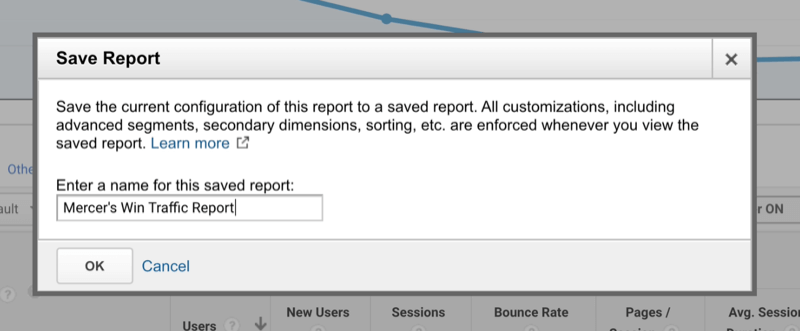
Tanınmış Uzman Olmak (ÜCRETSİZ Masterclass)

Sektörünüzde tanınmış bir profesyonel olsaydınız ne kadar fazlasını başarabileceğinizi hiç merak ettiniz mi? Pek çok insan "şunun gibi" sektöre kilitlendiğini ya da zirveye çıkmanın kendi rahat bölgelerinin dışında davranmaları gerektiği anlamına geldiğini varsayar. Hiçbiri doğru değil. Davet edildin Michael Stelzner ile canlı bir ustalık sınıfı (Social Media Examiner'ın kurucusu). Kalabalık bir sektörde küçük bir ses gibi hissetmekten, otoritenizi güvenle inşa etmeye nasıl geçebileceğinizi göreceksiniz.
ŞİMDİ KAYDOL - ÜCRETSİZ!Raporunuzu kaydettikten sonra, muhtemelen daha sonra nasıl geri döneceğinizi merak ediyorsunuzdur. Sol gezinme bölmesinde, Özelleştirme> Kaydedilen Raporlar'ı tıklayın ve Kaydedilen Raporlar listesine yeni kaydettiğiniz raporu göreceksiniz.
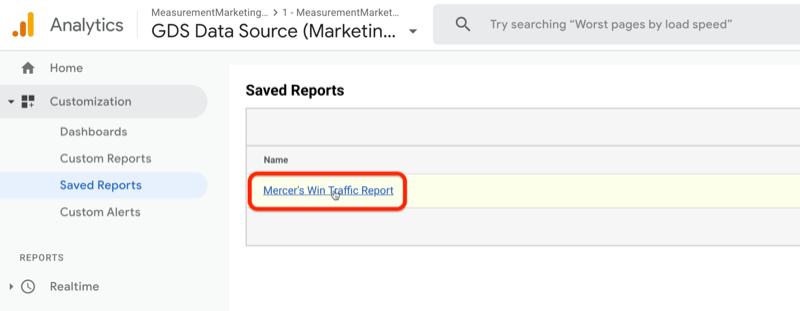
Farklı trafik kaynaklarından kaç tane potansiyel müşteri geldiğini öğrendikten sonra, bu bilgilerle ne yapabilirsiniz?
Aşağıda, e-ticaret maskesiz / e-postanın benim için oldukça makul miktarda potansiyel müşteri (12) ürettiğini görebilirsiniz. kısa bir süre ve gelen diğer trafik kaynaklarına kıyasla iyi bir dönüşüm oranına (% 36) sahip vasıtasıyla.
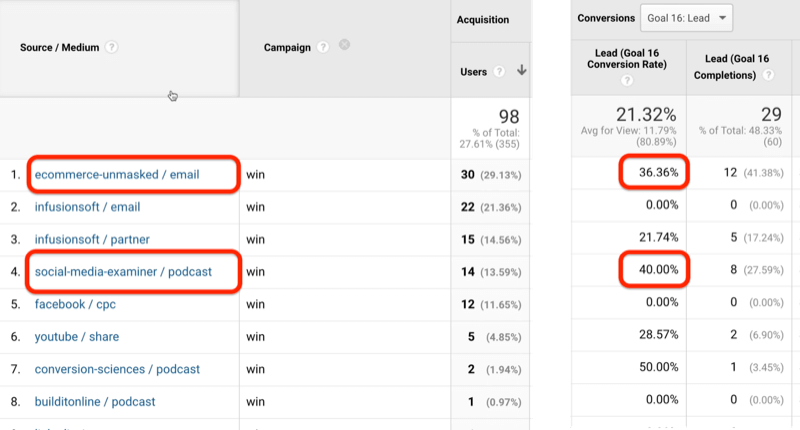
Biraz daha iyi bir dönüşüm oranına sahip tek bir trafik kaynağı var: Yakın zamanda yaptığım Social Media Examiner podcast'inden aldığım trafik. % 40 oranında dönüşüyor. Bu veriler bana podcast trafiğinin benim için iyi bir trafik türü olduğunu söylüyor, bu yüzden daha fazla podcast trafiği oluşturmak isteyeceğim. Ve bunu nasıl yaparım? Daha fazla podcast alarak.
Bu, Google Analytics'te bulduğunuz bilgileri nasıl alıp eyleme geçirilebilir pazarlama sonuçlarına dönüştürebileceğinize bir örnektir.
Bonus: 404 Hatalarını Ortaya Çıkarmak için Tüm Sayfalar Raporunu Özelleştirin
Bu noktada, kaynak / aracı raporunu özelleştirdiniz ve trafiğinizin nereden geldiğini hızlı bir şekilde belirleyebilmek için kaydettiniz. Peki, o trafiği kaybetmeye başlarsanız ne olur? Bağlantıları kopardınız - korkunç 404 sayfası? Bunun olduğunu bilmiyor olabilirsiniz, ancak site ziyaretçileriniz ve Google Analytics de biraz özelleştirme yaparak biliyor.
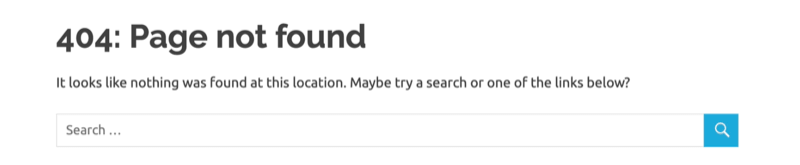
Bu sefer, Google Analytics'te farklı türde bir raporu özelleştireceksiniz. Bu rapora erişmek için sol gezinme bölmesinde Davranış> Site İçeriği> Tüm Sayfalar'a gidin.
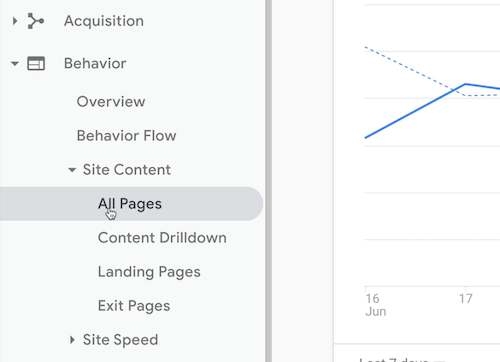
Ardından, 404'lerinizi tanımlayacak bir sayfa başlığı aramak istiyorsunuz. Bunu yapmak için arama kutusuna "sayfa bulunamadı" yazın. Bu kelime öbeğini aramanızın nedeni, 404 sayfasının başlığının normalde "sayfa değil bulundu." 404 sayfanız bunu söylemiyorsa, başka bir şey söyleyecektir, bu yüzden burada arayın yerine.
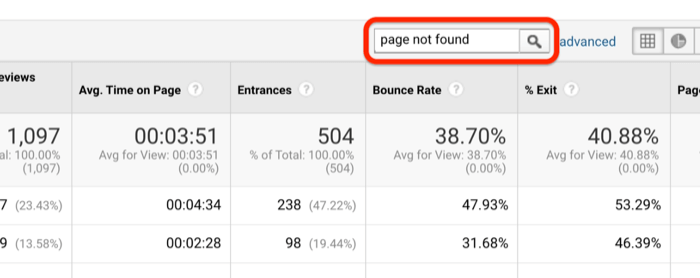
Enter tuşuna bastıktan sonra, farklı 404 sayfalarının tümünü göreceksiniz. Bunların hepsi kırık bağlantılardı. Bağlantıların ne olduğunu öğrenmek için sayfa başlığını tıklayın.
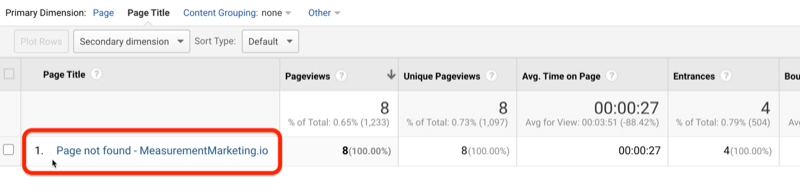
Artık, aradıklarını bulamazlarsa insanların ne yazdığını görebilirsiniz. Bunun yerine kırık bir bağlantı gördüler.
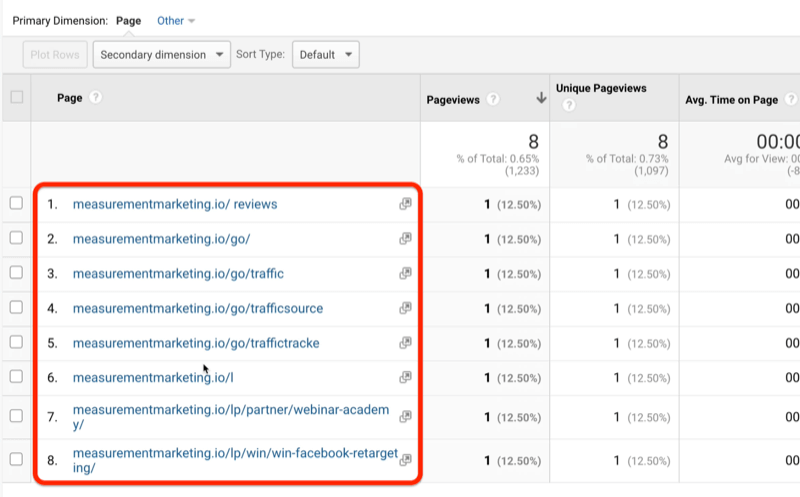
Şimdi bu raporun nasıl kullanılacağından bahsedelim.
Yukarıdaki görselde, ziyaretçilerimin birkaç farklı şeyi yanlış yazdığını görebilirsiniz. Bu önemli bir bilgidir çünkü bağlantılarınızın kolayca yazılabildiğinden emin olmak istersiniz.
Bu raporun gösterebileceği başka bir şey de, yanlış bağlantıyla bir e-posta göndermenizdir. Düzeltebilmeniz için bu sorunu burada anında görürsünüz.
Benim durumumda, insanların araçlarımızı aradığını fark etmeye başladım, bu yüzden 404 sayfamızın neye benzediğini değiştirmeye karar verdik. Şimdi 404 olduğunda, sayfa "Hata! Görünüşe göre yanlış yerdesin… Ne yapmaya çalışıyorsun? " Ardından insanlara alet kutusunu veya kurslarımızdan birini arayıp aramadıklarını sorar. Bu basit değişiklik, potansiyel müşterilere ve satışlara yol açtı ve bu yalnızca, Google Analytics'te bu özel raporu oluşturduğumuz ve neler olduğunu gördüğümüz için gerçekleşti. Sen de aynı şeyi yapabilirsin.
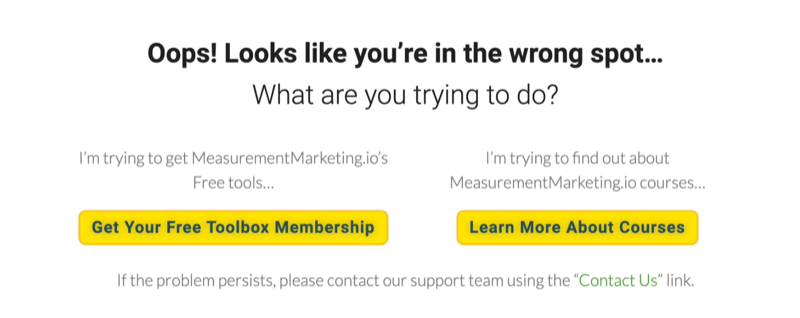
Daha önce oluşturduğunuz özel raporda olduğu gibi, özelleştirilmiş Tüm Sayfalar raporunuzu kaydedebilir, böylece daha sonra yeniden oluşturmanıza gerek kalmaz. Yine, Kaydet'i tıklayın ve "404 Raporu" gibi bir ad verin. Sonra Tamam'ı tıklayın ve bitirdiniz.
Sonuç
Google Analytics'te bu iki özel raporu oluşturmak, sahip olduğunuz soruları yanıtlayacak verilere hızla ulaşmanıza yardımcı olacaktır. Kaynak / aracı özel raporu, hangi trafik kaynaklarının gerçekte potansiyel müşteriler oluşturduğunu görmenize yardımcı olur ve Tüm Sayfalar özel raporu, değerli trafiği nerede kaybettiğinizi anlamanıza yardımcı olur. Ve hepsinden önemlisi, bu özel raporları hızlı erişim için kaydedebilir, böylece daha sonra yeniden oluşturmanız gerekmez.
Ne düşünüyorsun? Kendi pazarlamanızı geliştirmek için bu Google Analytics raporlarını nasıl kullanacaksınız? Düşüncelerinizi aşağıdaki yorumlarda paylaşın.
Google Analytics ile ilgili diğer makaleler:
- Google Analytics'te Standart ve Geliştirilmiş E-ticaret raporlarını nasıl kullanacağınızı keşfedin.
- Google Analytics'in Facebook'tan gelen trafiği nasıl ilişkilendirdiğini öğrenin.
- Google Analytics'te YouTube kanalınızın performansını nasıl analiz edeceğinizi öğrenin.